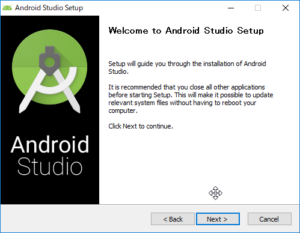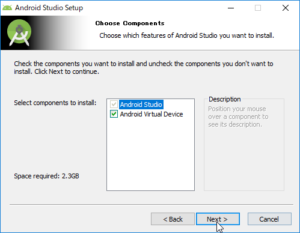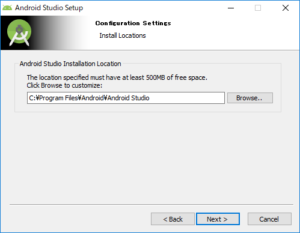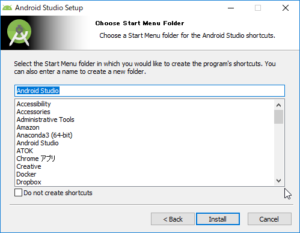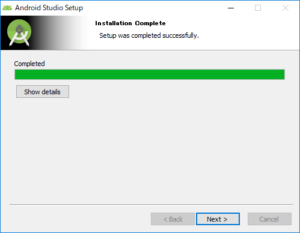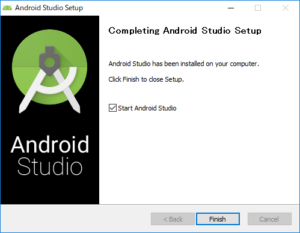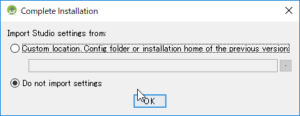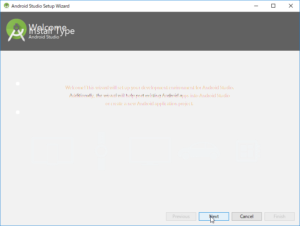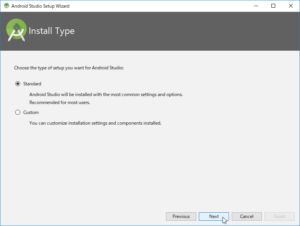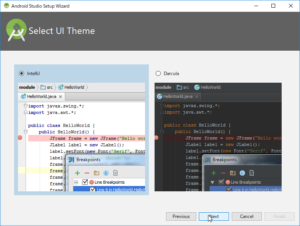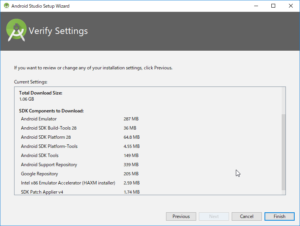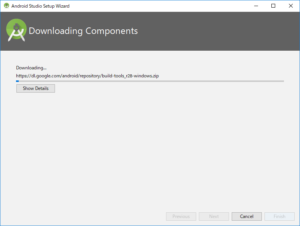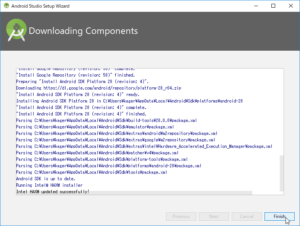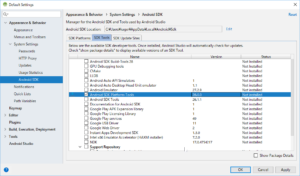adbコマンドをインストールする方法です。
OculusGoとは直接関係の無いことですが、割とよく使うのでタグを振ってあります。
目次
Android Studioからインストールする
adb (Android Debug Bridge)はAndroidの開発ツールです。Oculus Goにも使用することができます。
こちらは紆余曲折あって、Android開発用IDEであるAndroid Studioと一緒に配布されています。Androdi Studioをインストールして一緒に入れた方が簡単なので、その方法を紹介したいと思います。ついでに開発環境も作成できますし。
Android Studioのインストール
Android Studioのサイトからダウンロードしてインストールします。
インストーラーを実行して、ぽちぽち進めるだけでOKです。
Android SDKも入ります。
全部デフォルトで行きました。
adbにパスを通す
インストールした時点で、デフォルトでは「C:\Users\(ユーザー名)\AppData\Local\Android\Sdk\platform-tools」にadbがインストールされているようです。
こちらのパスは「File > Settings > Appearance & Behaviour > System Settings > Android SDK」の「Android SDK Location」で確認できます。
ただインストールしただけだと、コマンドプロンプトなどからadbだけで実行できないかもしれませんので、環境変数にこのパスを登録しておきます。
- エクスプローラーの「PC」を右クリックして「プロパティ」を選択します。
- 「システムの詳細設定 > 環境変数」を開きます。
- 「ユーザー環境変数」にある「Path」をダブルクリックすると編集できるので、そこに「%USERPROFILE%\AppData\Local\Android\Sdk\platform-tools」を追加します。
Android SDK Locationに書いてあったものそのままでもいいですが、%USERPROFILE%で動的に取得できるのでそちらにしておきます。
以前にインストールした情報が残っている場合
以前にAndroidStudioやAndroid SDKをインストールしたときの情報が残っていると、うまくいかない場合があるかもしれません。
後から追加でインストールする
AndroidStudioの「File > Settings > System Settings > Android SDK」より、パッケージのインストールを行うことが出来ます。
「SDK Tools」タブにある「Android SDK Platform-Tools」にチェックを入れて、「OK」を押して下さい。
Android関連の情報を削除する場合
Android関連の設定は「C:\Users\(ユーザー名)\.android」に、Android Studioの設定は「C:\Users\(ユーザー名)\.AndroidStudio3.1」のようなディレクトリにあります。
Android Studioをアンインストール後にこれらのディレクトリを削除またはリネームしてみると一からやり直すことができます。
どうしても上手くいかない場合に試してみると、解決するかもしれません。
※ただし.androidはdebug用のkeystoreなど、Android開発に重要な情報が入っています。削除よりリネームするなどの方法をお勧めします。
コマンドラインのツールからインストールする
Android Studioは必要ない場合は、コマンドラインのツールのみインストールすることもできます。
ダウンロードページの下の方にある「Command line tools only」より、zipファイルをダウンロードして適当な場所に展開します。
その中にsdkmanagerがあるので、それを実行します。
.\tools\bin\sdkmanager.bat platform-tools
カレントディレクトリにplatform-toolsが作成され、その中にadbがあります。